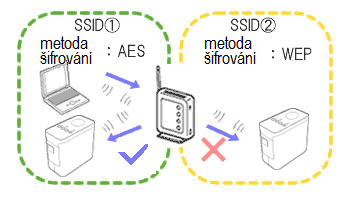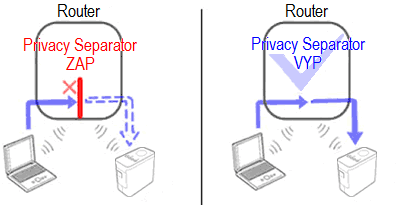PT-P900W/P900Wc
Nejčastější dotazy a pokyny pro odstraňování potíží |
Důležité body, které je třeba ověřit před konfigurováním tiskárny pro bezdrátovou síť.
Než připojíte tiskárnu k bezdrátové síti, zkontrolujte následující body.
- Konfigurování tiskárny pro bezdrátovou síť v režimu WPS (Wi-Fi Protected Setup) (Doporučeno)
- Ruční konfigurování tiskárny pro bezdrátovou síť
- Nastavení funkcí přístupového bodu WLAN
-
Přidělení adresy IP
Konfigurování tiskárny pro bezdrátovou síť v režimu WPS (Wi-Fi Protected Setup) (Doporučeno)
Pokud váš přístupový bod / směrovač WLAN podporuje režim WPS, můžete snadno připojit vaši tiskárnu k vaší bezdrátové síti bez počítače. Ověřte, zda váš přístupový bod / směrovač WLAN podporuje režim WPS: zkontrolujte, zda je na přístupovém bodu / směrovači WLAN uveden symbol WPS (zobrazený níže).

Ruční konfigurování tiskárny pro bezdrátovou síť
Před konfigurací bezdrátového nastavení musíte znát název sítě: (SSID, ESSID) a síťový klíč.
Jedním z následujících postupů vyhledejte název sítě (SSID, ESSID) a síťový klíč:
-
Prohlédněte si boční stranu přístupového bodu / směrovače WLAN.
Poznámka: Níže uvedený obrázek se může lišit v závislosti na používaném přístroji.
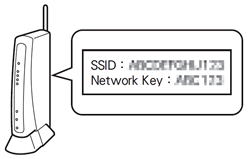
- Přečtěte si dokumentaci k vašemu přístupovému bodu / směrovači WLAN.
- Výchozí název sítě může být například název výrobce nebo název modelu.
- Pokud přesto nelze informace o zabezpečení najít, požádejte o pomoc výrobce vašeho přístupového bodu / směrovače WLAN, vašeho správce sítě nebo poskytovatele internetových služeb.
WPA-PSK/WPA2-PSK je jedním ze způsobů ověřování sítě, který využívá předsdílený klíč (PSK) o délce 8 až 63 znaků.
Nastavení funkcí přístupového bodu WLAN
V závislosti na používaném přístupovém bodu WLAN mohou některé funkce přístupového bodu / směrovače WLAN rušit bezdrátovou komunikaci mezi počítačem a tiskárnou. Seznamte se s pokyny dodanými s vaším přístupovým bodem / směrovačem WLAN a ověřte vaše nastavení funkcí. Pokud jsou aktivovány následující funkce, změňte nastavení.
-
Více SSID
Tato funkce umožňuje konfigurovat více SSID s jedním přístupovým bodem / směrovačem WLAN. Každý SSID může používat jiné způsoby ověřování a šifrování, takže můžete současně připojovat bezdrátová zařízení k bezdrátové síti na různých úrovních zabezpečení. Chcete-li ovšem připojit všechna bezdrátová zařízení ke konkrétní bezdrátové síti, musí tato zařízení používat stejný SSID. V mnoha případech zařízení používající různé SSID nemohou navzájem komunikovat a nemohou odesílat ani přijímat data prostřednictvím stejné bezdrátové sítě. Nakonfigurujte pro váš bezdrátový počítač a tiskárnu stejný SSID, který se používá pro váš přístupový bod / směrovač WLAN.
POZNÁMKA: Níže uvedený obrázek se může lišit v závislosti na používaném přístroji a metody šifrování jsou uvedeny pouze jako příklad.
-
Privacy Separator
Privacy Separator izoluje všechna bezdrátová zařízení připojená k vašemu přístupovému bodu / směrovači WLAN a zabraňuje bezdrátovým zařízením v připojení a odesílání dat jiným zařízením ve vaší bezdrátové síti.
Když je funkce Privacy Separator zapnutá, bezdrátová zařízení, například váš počítač a tiskárna, nebudou moci vzájemně komunikovat. Chcete-li připojit vaši tiskárnu k jiným zařízením, změňte nastavení přístupového bodu / směrovače WLAN a deaktivujte funkci Privacy Separator.
-
Filtrování adres MAC
Funkce filtrování adres MAC umožňuje připojení pouze určené adrese MAC, která je nakonfigurována v přístupovém bodu / směrovači WLAN. Používáte-li filtrování adres MAC v přístupovém bodu / směrovači WLAN, je třeba nakonfigurovat adresu MAC vaší tiskárny.
Adresu MAC tiskárny můžete najít v části Communication settings v nástroji Printer Setting Tool nebo vytisknutím konfigurace tiskárny. Klepnutím zde zobrazíte podrobné pokyny pro vyhledání síťových nastavení vaší tiskárny.
-
Přiřazování statických adres IP
Než ručně přiřadíte adresu IP pomocí statického režimu, přečtěte si následující informace.
Adresa IP, kterou chcete přiřadit vaší tiskárně.- Musí být zvolena mimo rozsah adres IP, které by mohl server DHCP přiřazovat jako dynamické adresy.
- Musí se lišit od adresy IP, která již byla přiřazena jinému zařízení ve vaší síti.
-
Musí se nacházet ve stejné síti, jako váš počítač a přístupový bod / směrovač WLAN.
Pokud byla vašemu počítači přiřazena adresa IP 192.168.1.xx, přiřaďte místo xx libovolné číslo, které dosud nebylo přiřazeno žádnému jinému zařízení (například 192.168.1.10). První tři skupiny čísel (192.168.1 v příkladu) musí být stejné.
-
Automatické přiřazení adresy IP
Pokud váš přístupový bod / směrovač WLAN nepodporuje funkci serveru DHCP, adresa IP nemůže být nakonfigurována automaticky. Další informace viz dokumentace dodaná s vaším přístupovým bodem / směrovačem WLAN.